
केही MSI मदरबोर्ड मालिकहरू N1996 मोडेलका लागि ड्राइभर खोज्दै छन्, तर यसले कसैलाई नतीजा ल्याएको छैन। आजको लेखमा हामी यसलाई यस विषयमा पत्ता लगाउनेछौं, हामी तपाईंलाई अझै N1 996 के हो बताउँछौं र तपाईंको मदरबोर्डमा कसरी सफ्टवेयर छनौट गर्ने भनेर बताउँछौं।
MSI मदरबोर्डका लागि ड्राइभरहरू डाउनलोड गर्नुहोस् र स्थापना गर्नुहोस्
तथ्य यो हो कि N1996 नम्बर सबै प्रणाली बोर्ड मोडेलमा छैन, तर केवल प्रदायक कोडलाई जनाउँछ। कम्पनीका प्रतिनिधिहरूले पनि यसबारे ध्यान दिएनन् कि कुनै मुद्दाहरूको कुनै प्रश्न छैन। यसबाट हामी यस्तो निष्कर्षमा पुग्न सक्छौं कि तपाईले बिभिन्न उपकरण मोडेलको लागि ड्राइभरहरू खोज्नु पर्छ। यसको निर्धारण गर्न तल अर्को लिंकमा अर्को लेखमा मद्दत गर्दछ, र अब हामी सफ्टवेयर फेला पार्न र स्थापना गर्नका लागि सम्भावित विकल्पहरू हेर्नेछौं।

अधिक पढ्नुहोस्: मदरबोर्डको मोडेल निर्धारण गर्नुहोस्
विधि 1: इन्टरनेटमा आधिकारिक MSI स्रोत
पहिले हामी सबैभन्दा प्रभावकारी विधिको विश्लेषण गर्नेछौं - आधिकारिक साइटबाट फाईलहरू डाउनलोड गर्दै। जे होस्, यो सजिलो छैन सजिलो यो होइन किनभने तपाईंले प्रत्येक घटक बोर्डका लागि कार्यक्रमहरू डाउनलोड गर्न आवश्यक छ, जसले धेरै समय लिन्छ। यस विधिको फाइदा भनेको तपाईंको हार्डवेयरमा सब भन्दा हालसालै प्राप्त गर्न र उपयुक्त फाईलहरू तपाईंको हार्डवेयरमा प्रोपर्यो। पत्ता लगाउन र डाउनलोडको प्रक्रिया निम्नानुसार छ:
MSI को आधिकारिक साइटमा जानुहोस्
- माथिको सन्दर्भ द्वारा वा कुनै सुविधाजनक ब्राउजरमा ठेगाना प्रविष्ट गर्न, MSI मुख्य पृष्ठमा जानुहोस्।
- शिलालेख "समर्थन" मा आफ्नो माउस होभर गर्नुहोस् र यसमा क्लिक गर्नुहोस्। पप-अप मेनूमा, "डाउनलोडहरू" चयन गर्नुहोस्।
- तपाईं म्यानुअल रूपमा उपकरण, प्लेटफर्म, सकेट सकेट र मोडेलको प्रकार प्रविष्ट गर्न सक्नुहुनेछ, जस पछि तुरुन्तै सबै उपलब्ध फाईलहरू सहित पृष्ठमा जानुहोस्।
- यदि म्यानुअल प्रविष्टिको साथ विधि तपाईंलाई जटिल र लामो देखिन्छ भने, केवल तपाईंको बोर्डको मोडेललाई खोजी गर्नुहोस् विशेष परिणाम चयन गर्नुहोस्।
- "ड्राइभर" खण्डमा सार्नुहोस्।
- अब तपाइँको अपरेटिंग प्रणाली र यसको डिस्चार्ज चयन गर्नुहोस्। यो महत्त्वपूर्ण छ कि यो प्यारामिटर सही रूपमा निर्दिष्ट गरिएको छ, अन्यथा अनुकूलताको साथ समस्या हुन सक्छ।
- ड्राइभरहरूको आवश्यक श्रेणीप्रसार गर्नुहोस् वा यदि तपाईंले सबै डाउनलोड गर्न आवश्यक छ भने, यो वैकल्पिक रूपमा गर्नुहोस्।
- फाईल, संस्करण चयन गर्नुहोस् र लोड गर्न सुरू गर्न उपयुक्त बटनमा क्लिक गर्नुहोस्।
- कुनै पनि सुविधाजनक APTERVER मार्फत डाउनलोड गरिएको निर्देशिका खोल्नुहोस् र तपाईंको कम्प्युटरमा सफ्टवेयर स्थापना गर्न फाइल चलाउनुहोस्।
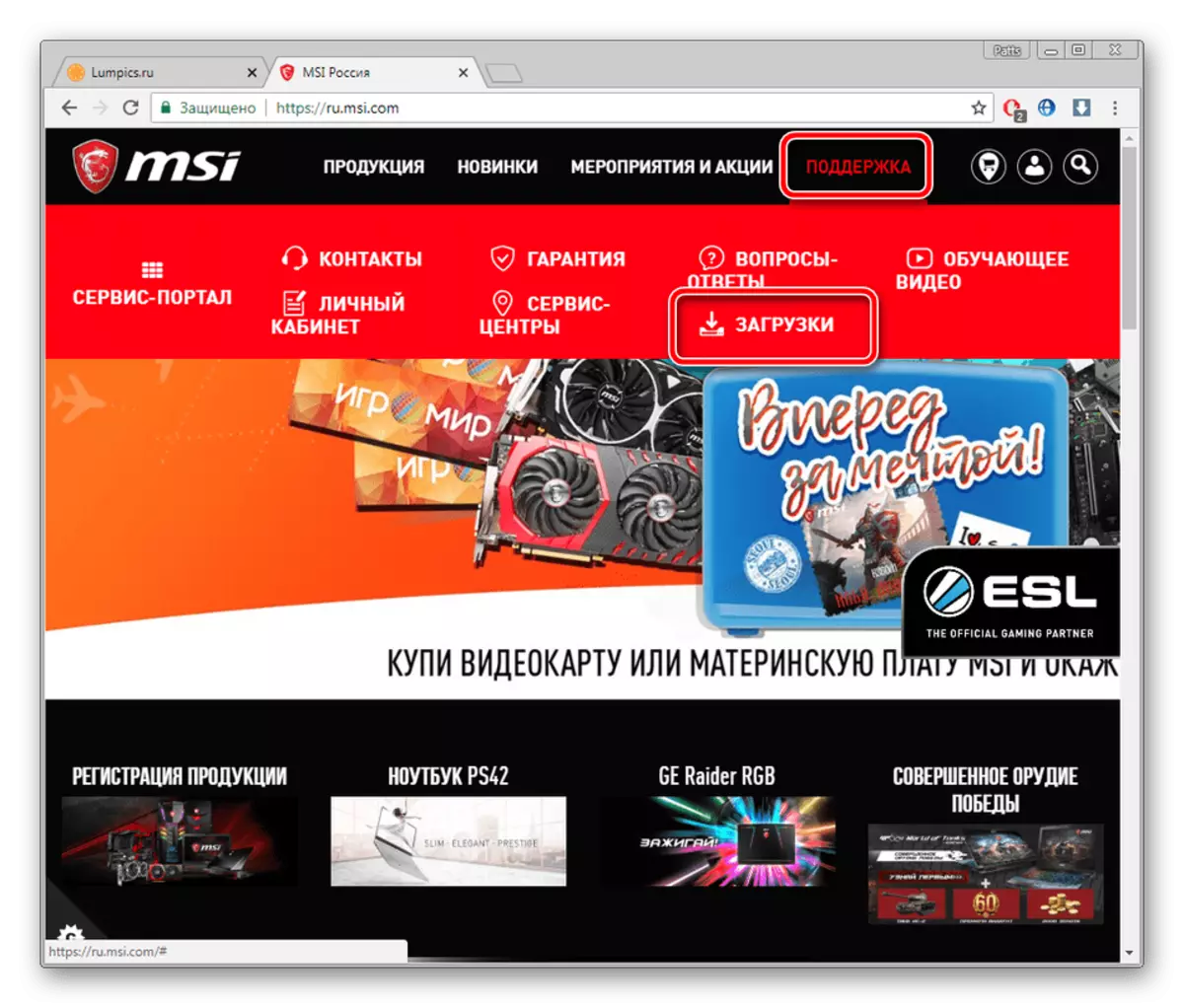
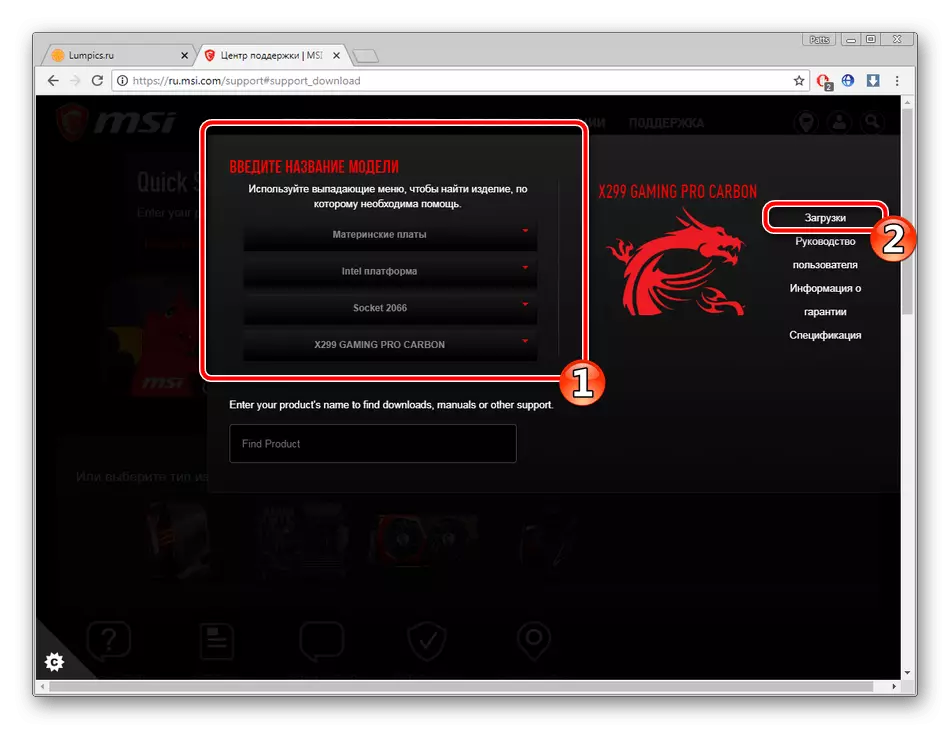
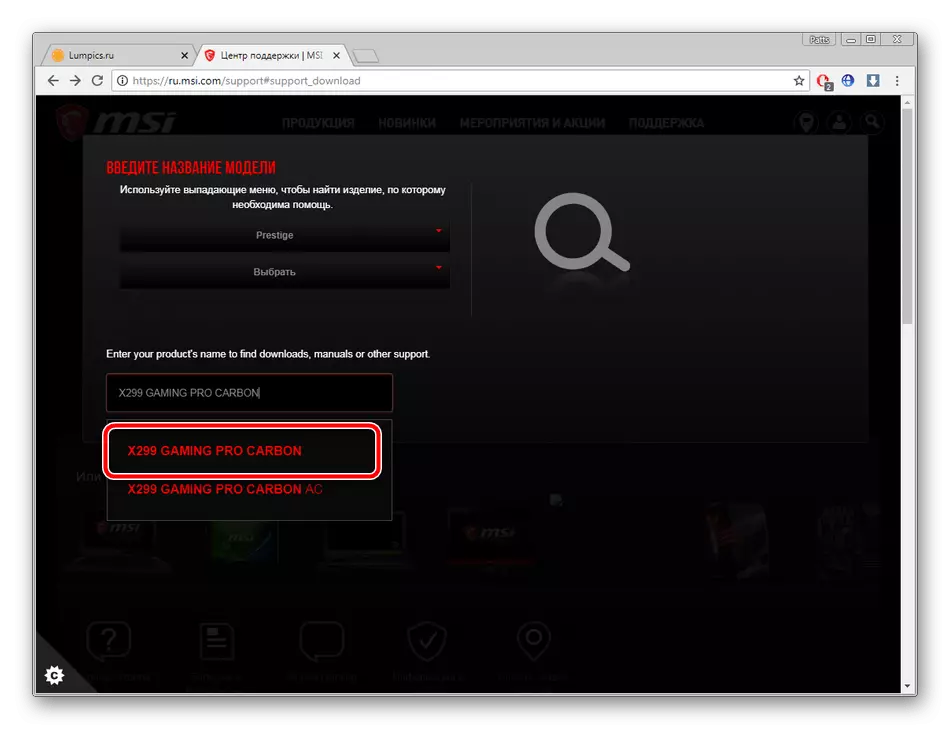
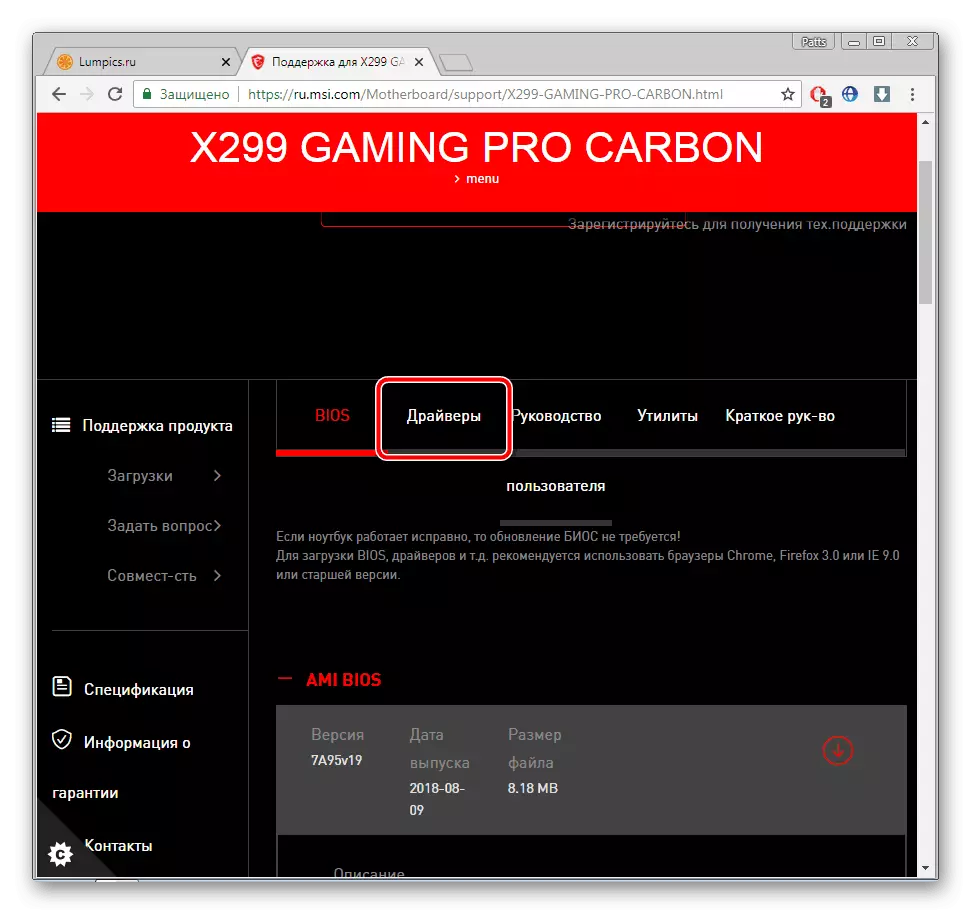

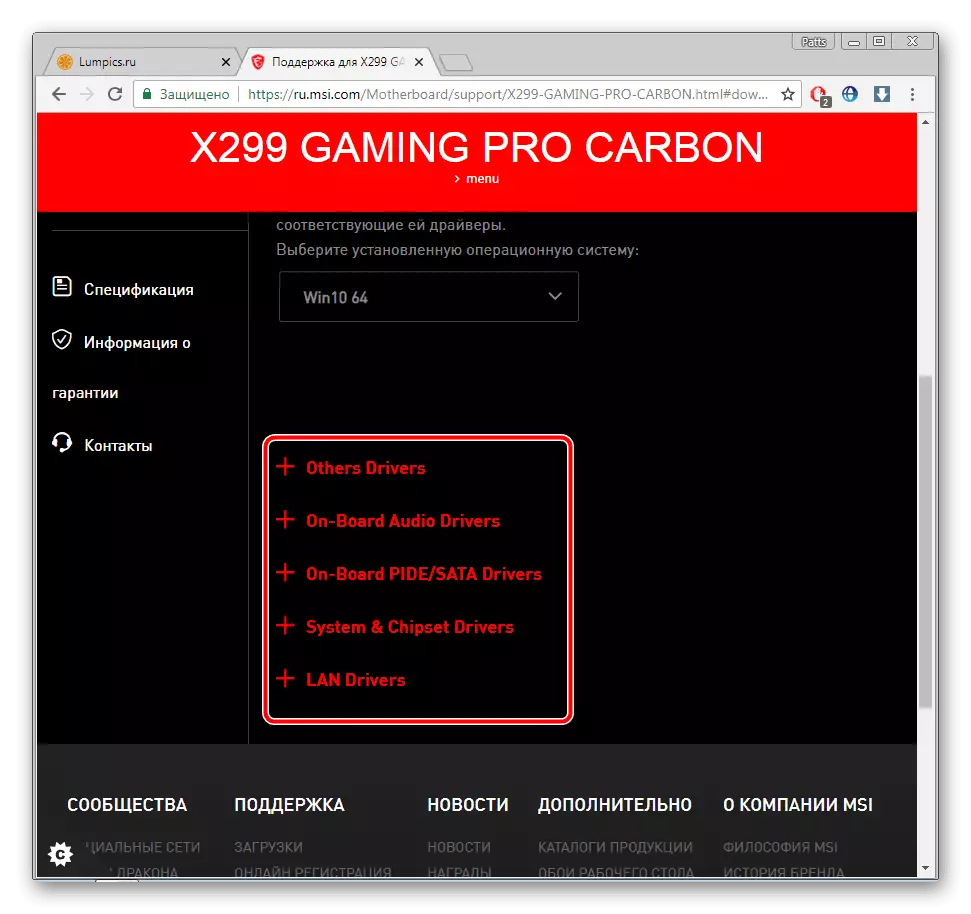
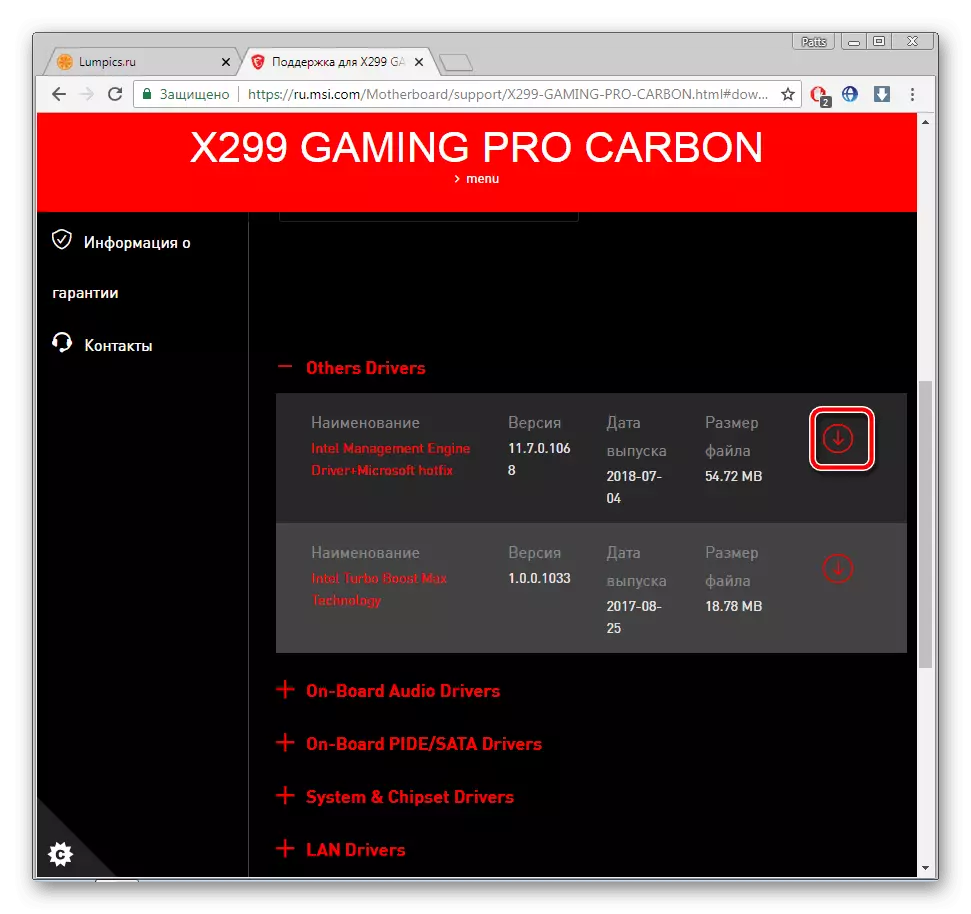
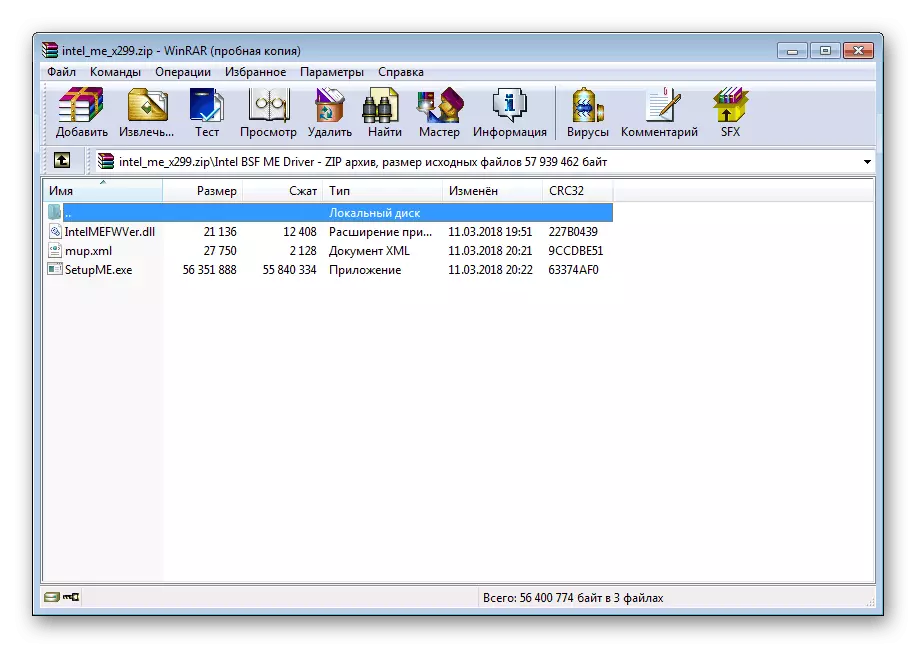
पूरा भएपछि, नयाँ सफ्टवेयरको अपरेशन पूरा गर्न पीसी पुन: सुरु गर्न सिफारिस गरिन्छ।
विधि :: साइड सफ्टवेयर
यदि पहिलो विकल्प तपाईंलाई छुट्याइएको र दोस्रो डाउनलोड गर्न आवश्यकताको कारणले उपयुक्त छैन भने, हामी थप सफ्टवेयरमा ध्यान दिन सिफारिस गर्दैनौं। त्यस्ता कार्यक्रमहरूले स्वचालित रूपमा स्क्यान गर्दछ र इन्टरनेट मार्फत उपयुक्त ड्राइभरहरू प्रयोग गर्दछ। तपाईंले केवल प्रारम्भिक प्रशिक्षण पूरा गर्न आवश्यक छ, र अरू सबैले चयनित सफ्टवेयर बनाउँदछ। यी अनुप्रयोगहरूको सबै भन्दा राम्रो प्रतिनिधिहरूको साथ तपाईं तल लिंकमा अर्को सामग्रीमा फेला पार्न सक्नुहुनेछ।
अधिक पढ्नुहोस्: ड्राइभरहरू स्थापनाका लागि सबै भन्दा राम्रो कार्यक्रमहरू
चालकप्याक समाधान र चालकमाक्स सबैभन्दा लोकप्रिय मध्ये एक हो। हामी तपाईंलाई उनीहरूलाई हेर्न सल्लाह दिन्छौं, यदि तपाईंले यो विधि रोज्नुभयो भने। यी कार्यक्रमहरूको प्रयोगका लागि विस्तृत निर्देशनहरू तल लिंकहरूमा अन्य लेखहरूमा खोजिरहेका छन्।
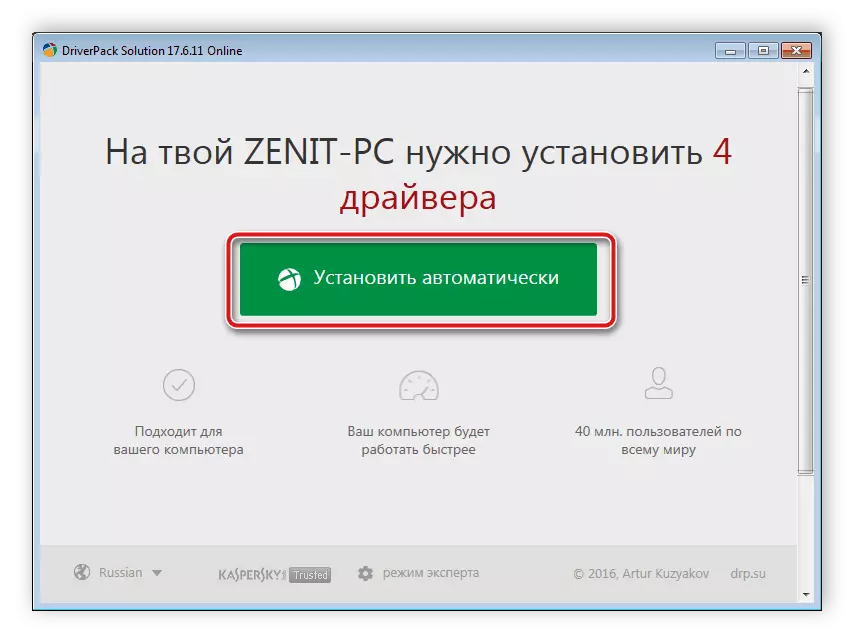
थप पढ्नुहोस्:
कसरी चालकपोषण समाधान प्रयोग गरेर कम्प्युटरमा ड्राइभरहरू अपडेट गर्ने
चालकसमय कार्यक्रममा ड्राइभरहरूको खोजी र स्थापना गर्नुहोस्
विधि :: उपकरण आईडी
मदरबोर्डको प्रत्येक कम्पोनेन्टको आफ्नै अनौंठो संख्या तोकिन्छ। तेस्रो-पक्ष सेवाहरू मार्फत उहाँलाई धन्यवाद, तपाईं उपयुक्त ड्राइभर डाउनलोड गर्न सक्नुहुन्छ। यस विकल्पको नवीनता भनेको प्रत्येक कम्पोन्टको लागि हो यो प्रत्येक कम्पोन्टको लागि छुट्टै पहिचानकर्ता र सफ्टवेयर अपलोड गर्न आवश्यक हुनेछ, तथापि, तपाईं निश्चित रूपमा काम सफ्टवेयर पाउनुहुनेछ। लेखमा यो शीर्षकमा पढ्नुहोस् निम्न लिंक पछि निम्न लिंकहरूको रूपमा पढ्नुहोस्।अधिक पढ्नुहोस्: हार्डवेयर ड्राइभरहरूको लागि खोजी गर्नुहोस्
विधि :: मानक विन्डोज प्रकार्य
विन्डोज अपरेटिंग प्रणालीले तपाईंलाई तेस्रो-पक्ष साइटहरू र सफ्टवेयर बिना आवश्यक उपकरणहरूमा ड्राइभरहरू लोड गर्न र स्थापना गर्न अनुमति दिन्छ। यो विधि मदरबोर्डको घटकमा लागू हुन्छ। हाम्रो लेखकको अर्को सामग्रीको अर्को सामग्रीमा फाईल स्थापनाका लागि विस्तृत म्यानुअलहरू भेट्नुहोस्।
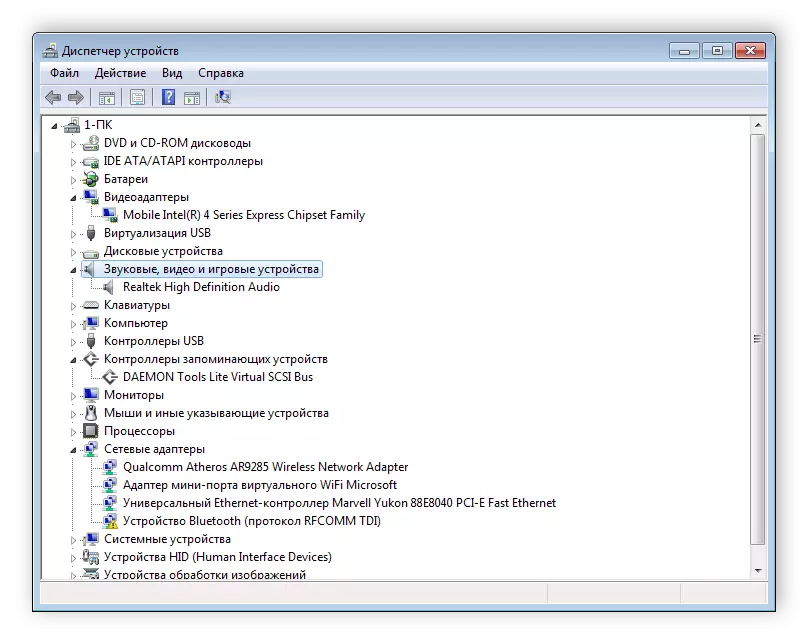
अधिक पढ्नुहोस् मानक विन्डोज उपकरणको साथ ड्राइभरहरू स्थापना गर्दै
माथि, हामीले सबै उपलब्ध तरीकाहरू फेला पार्न र डेस्क मेलोबोर्डमा ड्राइभर खोज्ने र स्थापना गर्ने सबै विस्तारहरू सबै विवरणहरूको बारेमा भन्न खोजेका थियौं। हामी आशा गर्दछौं कि हामीले N1996 नम्बर, उपकरण मोडेलको परिभाषा स्पष्ट रूपमा वर्णन गरेका छौं र अब तपाईंसँग यसको बारेमा कुनै प्रश्नहरू छैन।
